通过qemu-img工具转换镜像格式
应用场景
华为云支持导入vhd、vmdk、qcow2、raw、vhdx、qcow、vdi、qed、zvhd或zvhd2格式镜像文件。其他镜像文件,需要转换格式后再导入。本节操作指导您使用开源qemu-img工具转换镜像格式。
方案构架
本节提供本地为Windows操作系统和Linux操作系统的转换镜像格式的操作方法。
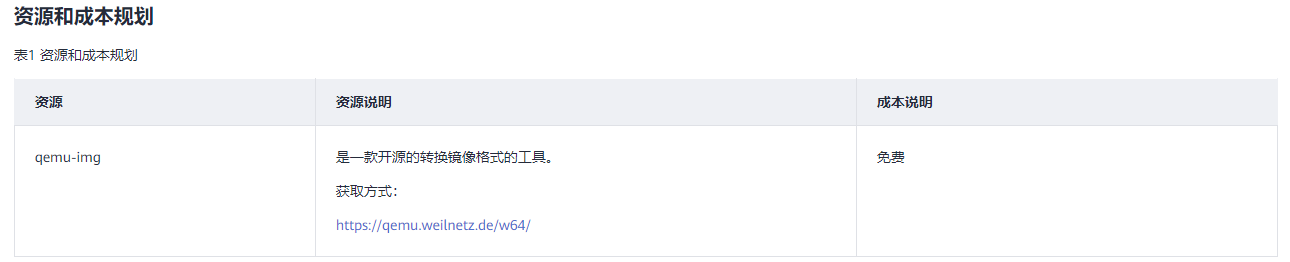
约束与限制
- qemu-img镜像格式转换工具支持vhd、vmdk、qcow2、raw、vhdx、qcow、vdi或qed社区格式的镜像的相互转换。
- zvhd和zvhd2是云服务内部自研格式,qemu-img工具无法识别这两种格式的镜像文件。如需将镜像文件转换为这两种格式,请使用自研qemu-img-hw工具,详细指导参见转换镜像格式(qemu-img-hw)。
- vhd格式镜像在执行命令转换格式时请使用vpc代替,否则可能造成qemu-img工具无法识别镜像格式。
例如,将CentOS 6.9镜像的vhd格式转换为qcow2格式,请执行如下命令:
qemu-img convert -p -f vpc -O qcow2 centos6.9.vhd centos6.9.qcow2
本地为Windows操作系统
- 安装qemu-img。
- 下载qemu-img安装包至本地:https://qemu.weilnetz.de/w64/。
- 双击setup文件安装qemu-img,以下操作以安装路径为“D:\Program Files\qemu”为例。
- 配置环境变量。
- 选择“开始 > 计算机”,右键单击“属性”。
- 单击“高级系统设置”。
- 在“系统属性”对话框里,单击“高级 > 环境变量"。
- 在环境变量对话框里,在系统变量部分找到Path,并单击“编辑”。在“变量值”里,添加“D:\Program Files\qemu”,不同的变量值之间以“;”分隔。
说明:
如果没有Path变量请新建,并补充Path的变量值为“D:\Program Files\qemu”。
- 单击“确定”,保存修改。
- 验证安装成功。
单击“开始 > 运行”,输入“cmd”后按回车键,在“cmd”窗口输入qemu-img --help,如回显信息中出现qemu-img工具的版本信息,即表示安装成功。
- 转换镜像格式。
- 执行如下命令转换镜像文件格式,以转换vmdk格式为qcow2格式的镜像为例。
qemu-img convert -p -f vmdk -O qcow2 centos6.9.vmdk centos6.9.qcow2
上述命令中各参数对应的说明如下:
- -p:表示镜像转换的进度。
- -f后面为源镜像格式。
- -O(必须是大写)后面的参数由如下3个部分组成:转换出来的镜像格式 + 源镜像文件名称 + 目标文件名称。
转换完成后,目标文件会出现在源镜像文件所在的目录下。
回显信息如下所示:
# qemu-img convert -p -f vmdk -O qcow2 centos6.9.vmdk centos6.9.qcow2 (100.00/100%) - 执行如下命令,查询转换后的qcow2格式镜像文件的详细信息。
回显信息如下所示:
# qemu-img info centos6.9.qcow2 image: centos6.9.qcow2 file format: qcow2 virtual size: 1.0G (1073741824 bytes) disk size: 200K cluster_size: 65536 Format specific information: compat: 1.1 lazy refcounts: false
- 执行如下命令转换镜像文件格式,以转换vmdk格式为qcow2格式的镜像为例。
好好学习,天天向上!








【推荐】国内首个AI IDE,深度理解中文开发场景,立即下载体验Trae
【推荐】编程新体验,更懂你的AI,立即体验豆包MarsCode编程助手
【推荐】抖音旗下AI助手豆包,你的智能百科全书,全免费不限次数
【推荐】轻量又高性能的 SSH 工具 IShell:AI 加持,快人一步
· TypeScript + Deepseek 打造卜卦网站:技术与玄学的结合
· Manus的开源复刻OpenManus初探
· AI 智能体引爆开源社区「GitHub 热点速览」
· 从HTTP原因短语缺失研究HTTP/2和HTTP/3的设计差异
· 三行代码完成国际化适配,妙~啊~